Узнать активационный ключ Виндовс, если приобреталась коробочная Box-версия или электронная лицензия E-key, несложно. В первом случае необходимо осмотреть голограммную наклейку на упаковке DVD-диска или флешки. Во втором – отыскать в почтовом ящике письмо от продавца E-key. При переустановке Windows 8.1 и 10 на OEM-устройствах знание ключа обычно не требуется. Эти версии системы сами подтягивают его из BIOS и автоматом устанавливают нужную редакцию Windows.
Содержание статьи:
А как быть в случае с OEM-лицензией Windows 7? Или когда нет ни коробки с установочным носителем, ни письма от продавца E-key? А как узнать данные лицензионной активации стороннего софта, установленного в системе? И что делать, если компьютер не загружается?
1. Как узнать ключ активации Windows
Если на компьютере имеется программа AIDA64, ключ активации системы можно узнать с её помощью. Запускаем программу и идём в раздел «Операционная система».
Если AIDA64 нет, можно прибегнуть к помощи бесплатной утилиты ProduKey. Она отображает ключи активации самой Windows и прочих продуктов Microsoft, а также некоторых продуктов от компаний Adobe и Autodesk. При запуске утилиты сразу же увидим данные активации поддерживаемых продуктов, в частности, Windows.
Данные утилиты ProduKey можно экспортировать в файл HTML.
Ещё один совершенно бесплатный способ, как узнать ключ системы, правда, работающий только в её версии 10 – UWP-приложение ShowKeyPlus из Microsoft Store. Здесь также всё очень просто: информация отображается в главном окошке приложения.
ShowKeyPlus умеет экспортировать информацию в файл TXT, восстанавливать активацию из резервной копии системного реестра, а также может нам поведать о версии, редакции и типе лицензии Виндовс по любому введённому ключу.
2. Как узнать ключ активации сторонних программ
Чтобы получить комплексно информацию о ключах активации и Windows, и установленных в неё сторонних программ, можно прибегнуть к помощи программы Recover Keys. Она работает по принципу сканирования всей системы или определённых её областей и выдаёт сведения по всему найденному лицензионному программному обеспечению. Запускаем программу, выбираем «Сканировать локальный компьютер».
И в едином списке получаем ключи активации всего, что нас интересует.
Recover Keys – платная программа, в базовой редакции стоит $30. Триал-версия ограничена сокрытием части значений ключей. Вся обнаруженная информация при необходимости может быть экспортирована в файлы документов и баз данных.
3. Как узнать ключ активации Windows и программ, если система не загружается
Если Windows подверглась критическому сбою и не загружается, перед переустановкой можно извлечь ключи активации и самой системы, и сторонних программ с помощью, например, той же Recover Keys, но запущенной с аварийного Live-диска. Recover Keys имеется на борту Live-диска Сергея Стрельца.
При запуске этой программы с Live-диска лучше выбрать пункт «Сканировать другую Windows».
И затем указать системную папку.
В этом случае сканирование не будет включать область самого Live-диска. И, соответственно, в результатах сканирования получим ключи только от нужного нам программного обеспечения.

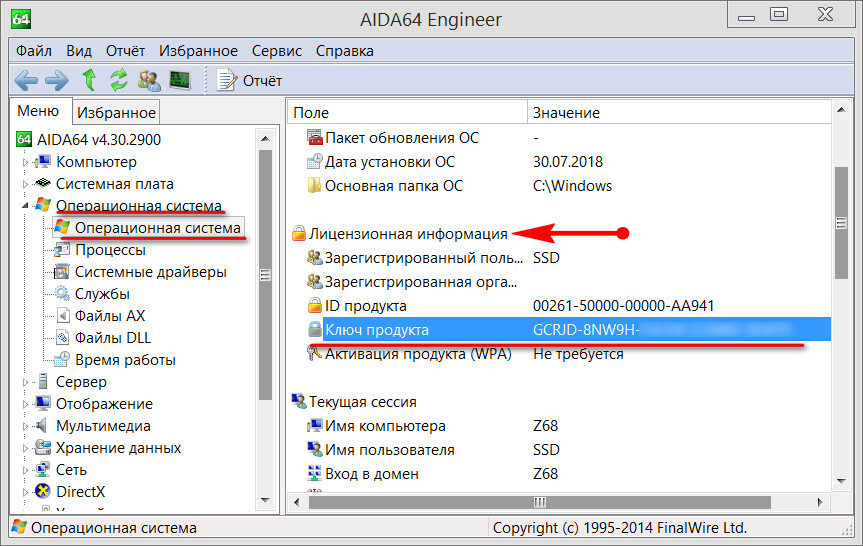
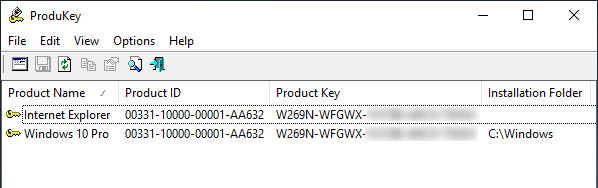
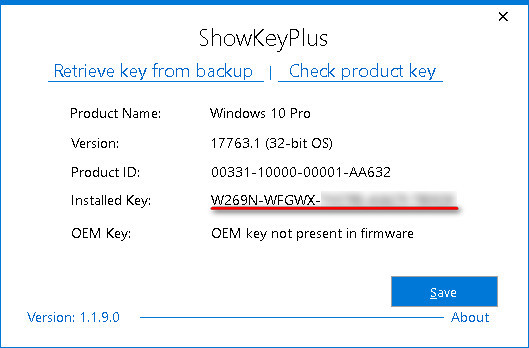
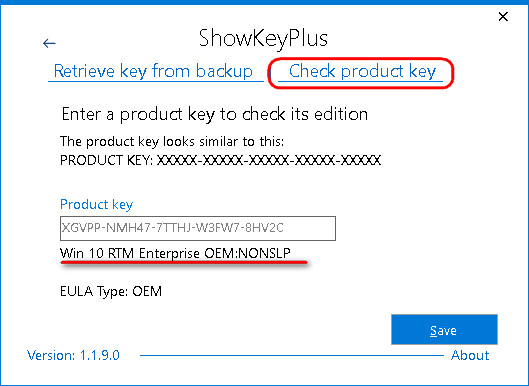
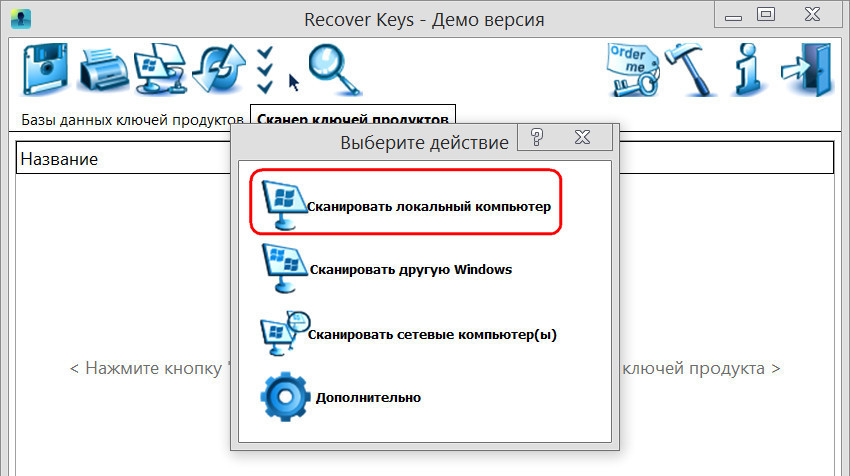
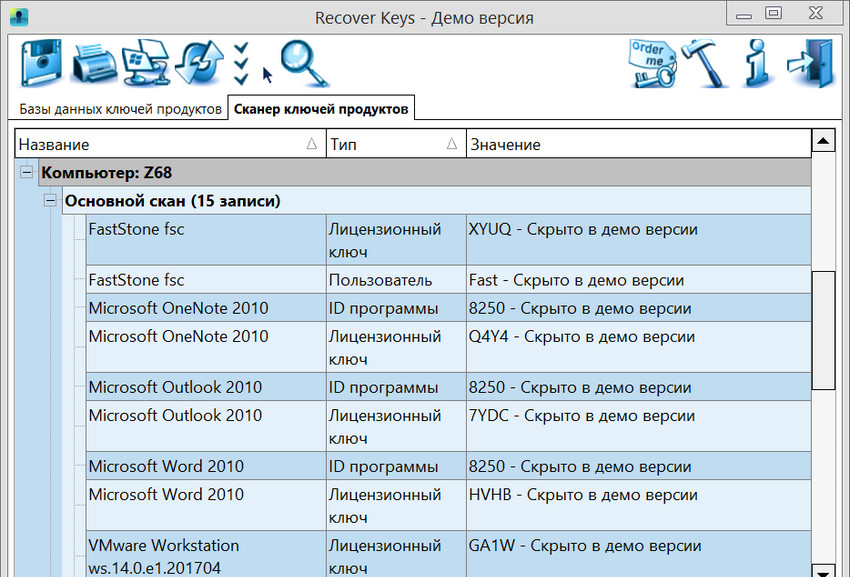
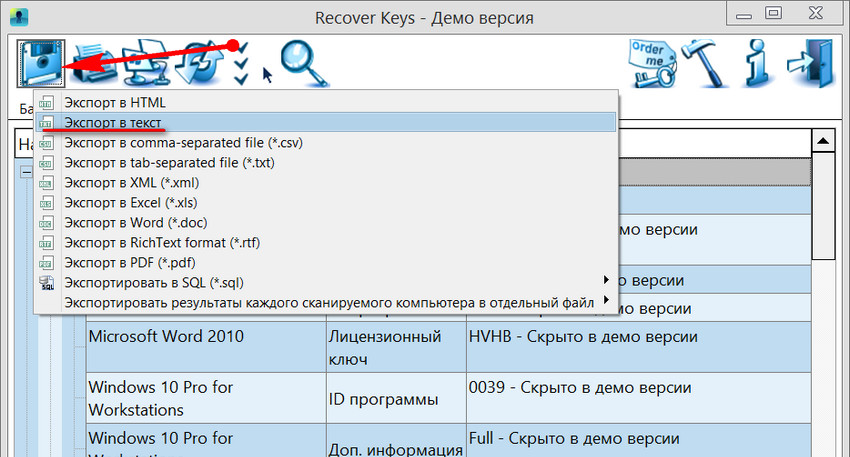
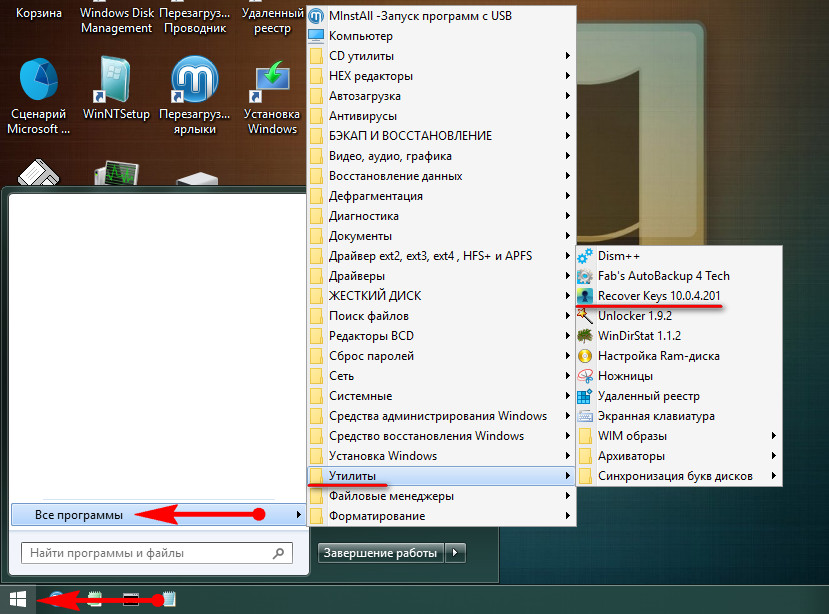
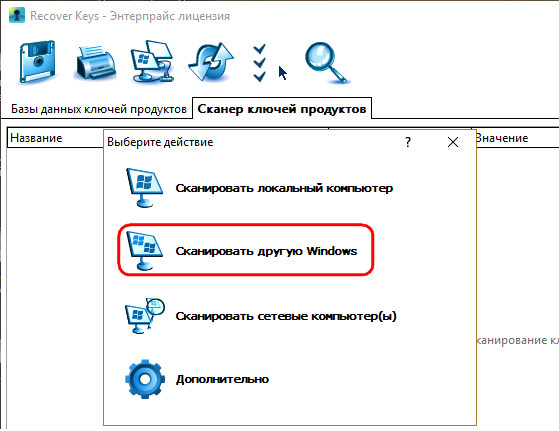
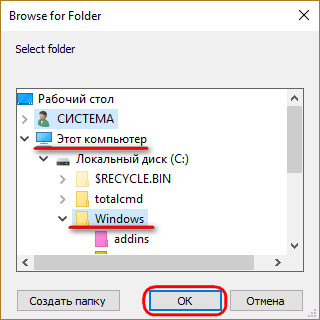





Например скрипт есть:
_______
Set WshShell = CreateObject("WScript.Shell")
regKey = "HKLM\SOFTWARE\Microsoft\Windows NT\CurrentVersion\"
DigitalProductId = WshShell.RegRead(regKey & "DigitalProductId")
Win8ProductName = "Windows Product Name: " & WshShell.RegRead(regKey & "ProductName") & vbNewLine
Win8ProductID = "Windows Product ID: " & WshShell.RegRead(regKey & "ProductID") & vbNewLine
Win8ProductKey = ConvertToKey(DigitalProductId)
strProductKey ="Windows Key: " & Win8ProductKey
Win8ProductID = Win8ProductName & Win8ProductID & strProductKey
'MsgBox(Win8ProductKey)
Wscript.Echo Win8ProductKey
'MsgBox(Win8ProductID)
Wscript.Echo Win8ProductID
Function ConvertToKey(regKey)
Const KeyOffset = 52
isWin8 = (regKey(66) \ 6) And 1
regKey(66) = (regKey(66) And &HF7) Or ((isWin8 And 2) * 4)
j = 24
Chars = "BCDFGHJKMPQRTVWXY2346789"
Do
Cur = 0
y = 14
Do
Cur = Cur * 256
Cur = regKey(y + KeyOffset) + Cur
regKey(y + KeyOffset) = (Cur \ 24)
Cur = Cur Mod 24
y = y -1
Loop While y >= 0
j = j -1
winKeyOutput = Mid(Chars, Cur + 1, 1) & winKeyOutput
Last = Cur
Loop While j >= 0
If (isWin8 = 1) Then
keypart1 = Mid(winKeyOutput, 2, Last)
insert = "N"
winKeyOutput = Replace(winKeyOutput, keypart1, keypart1 & insert, 2, 1, 0)
If Last = 0 Then winKeyOutput = insert & winKeyOutput
End If
a = Mid(winKeyOutput, 1, 5)
b = Mid(winKeyOutput, 6, 5)
c = Mid(winKeyOutput, 11, 5)
d = Mid(winKeyOutput, 16, 5)
e = Mid(winKeyOutput, 21, 5)
ConvertToKey = a & "-" & b & "-" & c & "-" & d & "-" & e
End Function